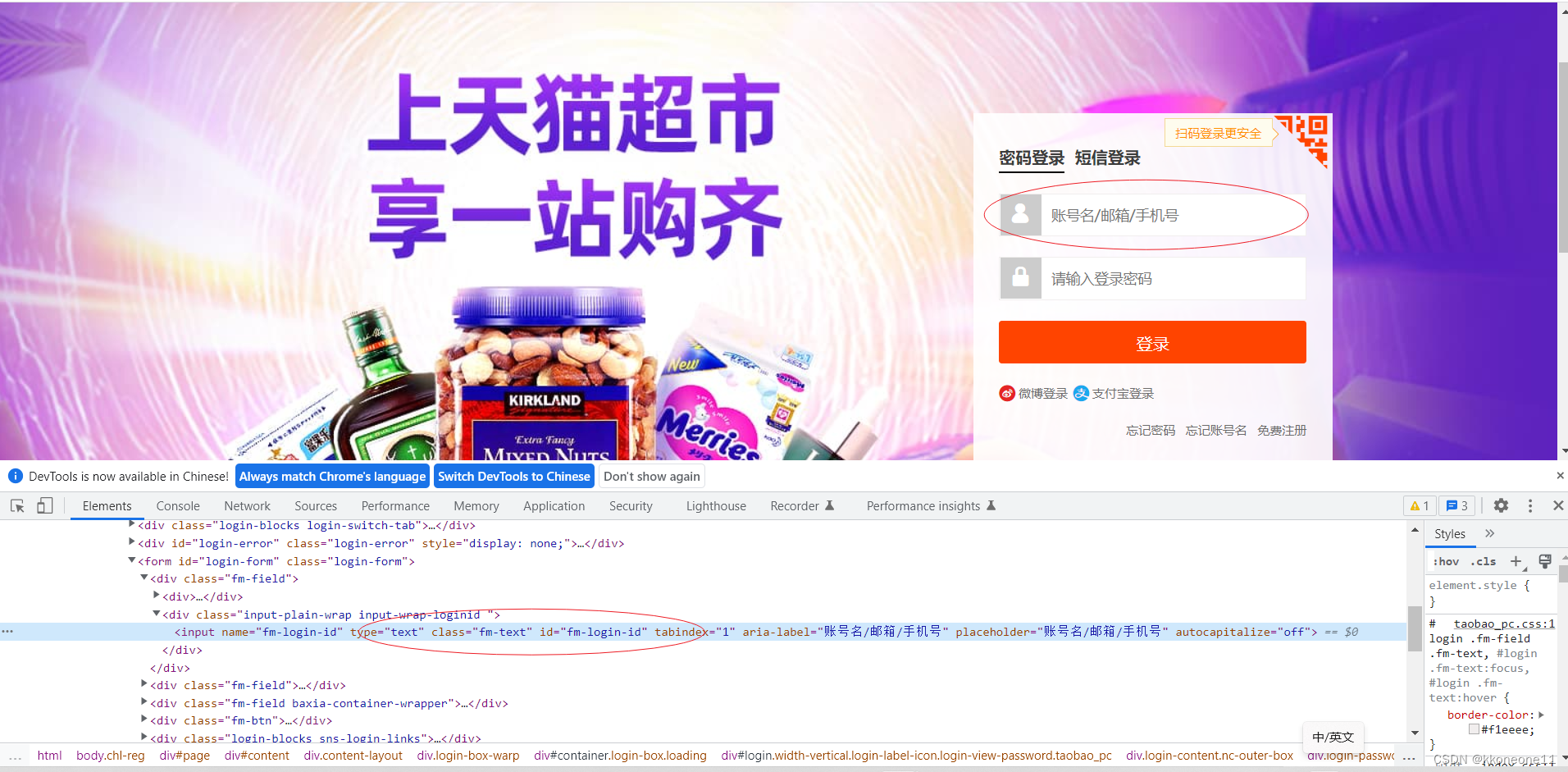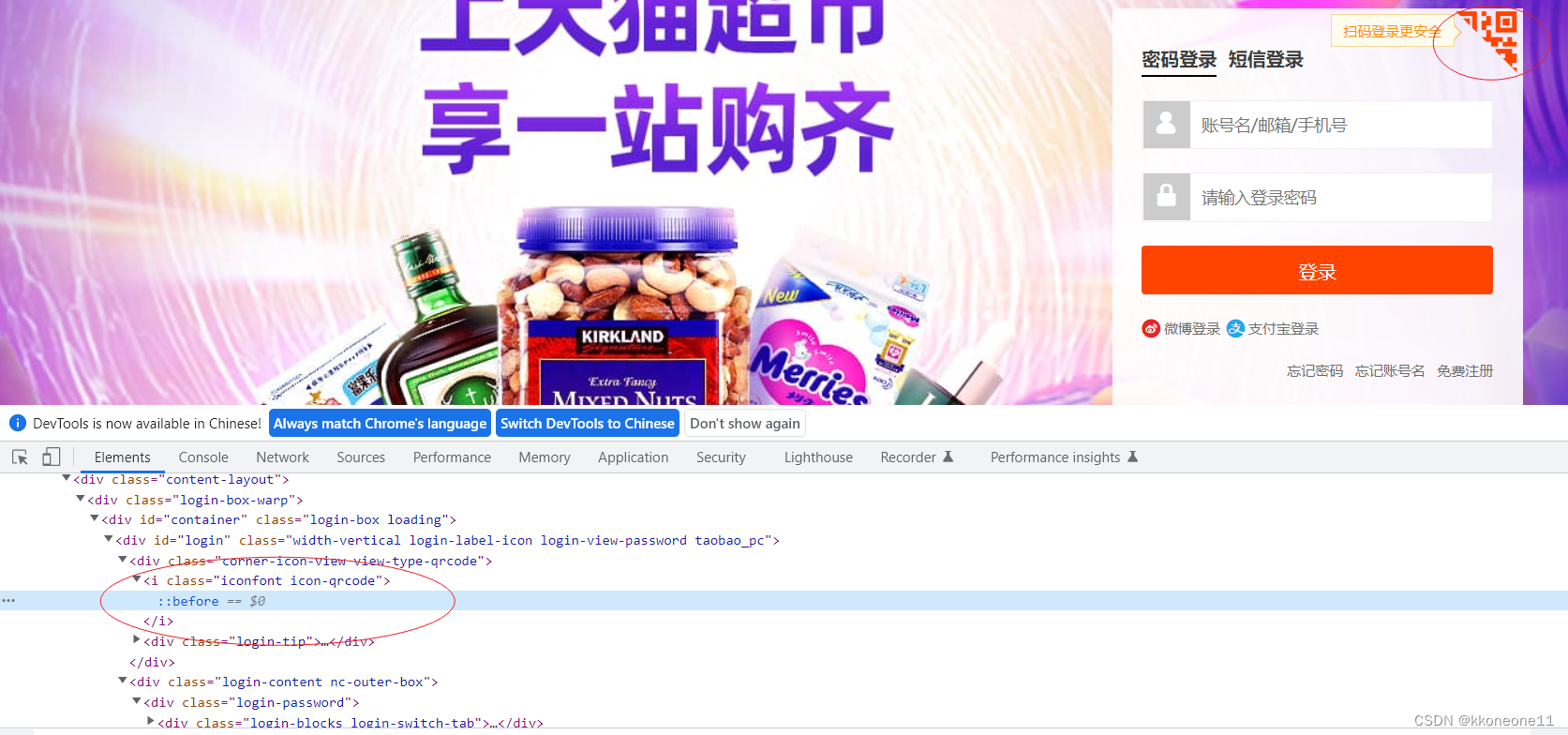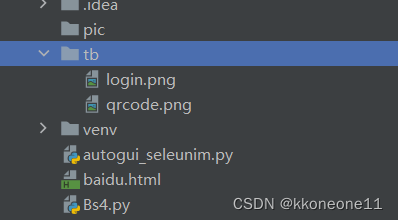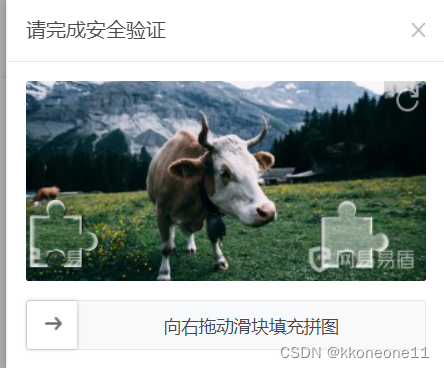安装selenium cv2 pyautogui
直接win+R 输入cmd打开窗口直接输入下面语法即可安装成功,其他两个库同理
pip install selenium
通用部分:先加载对应的谷歌浏览器,用selenium把目标网页打开,然后点开登陆页面
进入页面可以定位到登陆地址发现是一个文本,可以通过find_elements()方法中的By.LINK_TEXT来定位含连接的文本元素,也可以通过CLASS_NAME来寻找元素,先进行成功登陆
注意:此处我的版本是selenium4,不同版本语法不同,本人在此处因为不同版本selenium的语法不同导致定位不到元素,一定要找到对应版本,去查官方文档才是最准确的
方法一(selenium的click和send_key方法):
同理进入到登陆页面后通过find_elements的ID定位到账号和密码区域此处先click再send_key是为了模仿人输入,并且有一个间断,不然输入太快会显示不出来一个类似滑动验证的框
browser.find_element(By.ID, 'fm-login-id').click() time.sleep(2) browser.find_element(By.ID, 'fm-login-id').send_keys(id) time.sleep(2) browser.find_element(By.ID, 'fm-login-password').click() time.sleep(2) browser.find_element(By.ID, 'fm-login-password').send_keys(pwd) time.sleep(2)
方法二(selenium执行js语句)
但如果想要点击右侧的二维码来进行二维码验证,就必须得用执行js语句才能点击,xpath和class都无法进行定位
方法二(cv2+pyautogui):
先要进行模板自动截取,调用webdriver的屏幕截取功能,然后用cv2的办法将两张图片进行定位,然后通过计算定位到目标图片的中心点,并通过pyautogui进行点击。此方法弊端就是需要自己截取目标图像并存放在同一个包下,这就削弱了自动化的实用性,但是这是针对selenium在xpath和执行js都无法成功的条件下使用的办法,但是在这笔者试过匹配二维码图片来进行定位,鼠标定位不到图片的中心点因此卡了很久,最终还是选择用的selenium的执行js语句的办法。通常是多种办法实现。
#保存图片 def save_pic(name): browser.maximize_window() browser.save_screenshot('./tb/' + name + '.png')
#进行模板的匹配 def get_xy(pic_name): #获取模板和目标 img_temp = cv2.imread('./tb/' + pic_name + '.png') img_target = cv2.imread('./tb/qrcode.png') #获取目标宽、高、通道数 width, height, channel = img_target.shape #用matchTemplate进行模板匹配,用TM_SQDIFF_NORMED方差匹配 result = cv2.matchTemplate(img_temp, img_target, cv2.TM_SQDIFF_NORMED) #成功匹配后获取匹配区域的左上目标 upper_left = cv2.minMaxLoc(result)[2] #计算出右下角坐标 lower_right = (upper_left[0] + width, upper_left[1] + height) # 计算坐标的平均值并将其返回 avg = (int((upper_left[0] + lower_right[0]) / 2), int((upper_left[1] + lower_right[1]) / 2)) return avg
全部代码
import cv2 import pyautogui import time from selenium import webdriver from selenium.webdriver.common.by import By from datetime import datetime #对应浏览器加载 browser = webdriver.Chrome() #防止pyautogui失控,调用为True pyautogui.FAILSAFE = True ##方法3通过模板匹配进行点击 # def get_xy(pic_name): # #获取模板和目标 # img_temp = cv2.imread('./tb/' + pic_name + '.png') # img_target = cv2.imread('./tb/qrcode.png') # #获取目标宽、高、通道数 # width, height, channel = img_target.shape # #用matchTemplate进行模板匹配,用TM_SQDIFF_NORMED方差匹配 # result = cv2.matchTemplate(img_temp, img_target, cv2.TM_SQDIFF_NORMED) # #成功匹配后获取匹配区域的左上目标 # upper_left = cv2.minMaxLoc(result)[2] # #计算出右下角坐标 # lower_right = (upper_left[0] + width, upper_left[1] + height) # # 计算坐标的平均值并将其返回 # avg = (int((upper_left[0] + lower_right[0]) / 2), int((upper_left[1] + lower_right[1]) / 2)) # return avg #进行模板截图并存储,方便匹配 def save_pic(name): browser.maximize_window() browser.save_screenshot('./tb/' + name + '.png') def get_url(url, pic_name): #进入目标网站,保存照片 browser.get(url) time.sleep(4) browser.find_element(By.LINK_TEXT, '亲,请登录').click() save_pic(pic_name) time.sleep(4) ##方法1.自动输入账号密码 # def login(id, pwd): # browser.find_element(By.ID, 'fm-login-id').click() # time.sleep(2) # browser.find_element(By.ID, 'fm-login-id').send_keys(id) # time.sleep(2) # browser.find_element(By.ID, 'fm-login-password').click() # time.sleep(2) # browser.find_element(By.ID, 'fm-login-password').send_keys(pwd) # time.sleep(2) ##方法2.webdriver执行js语句用qrcode登陆 def qrcode(): browser.execute_script('document.getElementsByClassName("iconfont icon-qrcode")[0].click()') if __name__ == "__main__": url = input('请输入目标网站地址:') pic_name = input('请输入模板照片名字:') # id_input = input("请输入账号:") # pwd_input = input("请输入密码:") get_url(url, pic_name) # avg = get_xy(pic_name) # pyautogui.click(avg[0], avg[1], button='left') time.sleep(4) qrcode()
更新:对滑动验证码的反爬
有些网站可能是需要滑动滑块来动态验证的反爬机制,通常是点击下方滑键才会出现需要将滑块对应在图片的空缺处。首先我们应该获取到完整的图片,可以获取到图片元素所在的位置和尺寸来获取图片的坐标,然后我们对整个屏幕来张截图,再对这张截图来根据图片的坐标来截取图片。